เชื่อมต่อ/ควบคุมคอมพิวเตอร์ผ่านเครือข่ายด้วย KontrolPack

ควบคุมคอมพิวเตอร์ในเครือข่ายของคุณได้อย่างง่ายดายด้วย KontrolPack เชื่อมต่อและจัดการคอมพิวเตอร์ที่ใช้ระบบปฏิบัติการต่างๆ ได้อย่างง่ายดาย
RasPlex เป็นระบบปฏิบัติการน้ำหนักเบาซึ่งเมื่อติดตั้งบน Raspberry Pi แล้ว ผู้ใช้จะสามารถเข้าถึงภาพยนตร์ Plex และรายการทีวี เพลง และอื่นๆ ได้ เหนือสิ่งอื่นใด ไม่มีค่าใช้จ่ายและตั้งค่าได้ง่ายมาก ในคู่มือนี้ เราจะแสดงวิธีทำให้ใช้งานได้
การรัน RasPlex บน Raspberry Pi ต้องการการ์ด SD ที่รวดเร็ว หากคุณวางแผนที่จะใช้ระบบปฏิบัติการนี้บนอุปกรณ์ของคุณ คุณต้องมีการ์ด SD ที่เร็วเพียงพอที่สามารถรองรับได้
ไม่มีการ์ด SD ที่ดีเพื่อรองรับประสิทธิภาพที่เรียกร้องของ RasPlex ใช่ไหม ต่อไปนี้คือการ์ด SD ที่ยอดเยี่ยมสองใบที่ควรพิจารณา
RasPlex เป็นระบบปฏิบัติการสำหรับ Raspberry Pi Model B, Zero และ 3 น่าเสียดายที่ยังไม่มีการเปิดตัว Pi 4 หากคุณกำลังใช้หนึ่งในอุปกรณ์ที่รองรับสำหรับ RaspPlex ให้ทำตามคำแนะนำทีละขั้นตอนด้านล่างเพื่อรับมือกับมัน
ขั้นตอนที่ 1:ตรงไปที่เว็บไซต์ RasPlex และค้นหาปุ่ม "Get RasPlex" คลิกเพื่อไปที่หน้าดาวน์โหลด
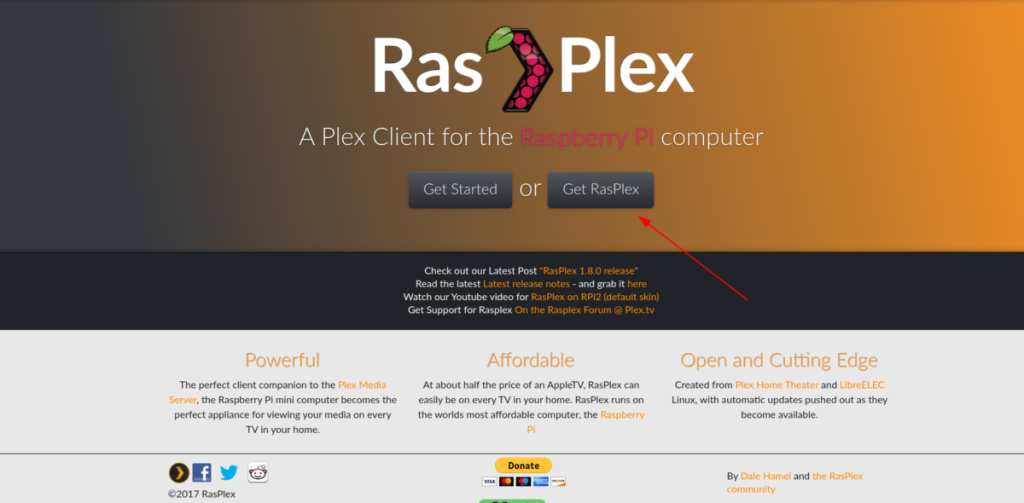
ขั้นตอนที่ 2:ในหน้าดาวน์โหลดสำหรับ RasPlex ไอคอนบางตัวแสดงถึงระบบปฏิบัติการขนาดใหญ่สามระบบ (Mac, Windows และ Linux) รูปภาพเหล่านี้เชื่อมโยงไปยังโปรแกรมติดตั้งที่ใช้งานง่าย ละเว้นเนื่องจากเราจะไม่ครอบคลุมพวกเขาในคู่มือนี้ ให้เลื่อนลงไปที่ "รับ Rasplex Installers" และคลิกที่ "ลิงก์คำแนะนำการดาวน์โหลดแบบเดิม"
ขั้นตอนที่ 3:หลังจากเลือก "ลิงก์คำแนะนำการดาวน์โหลดแบบเดิม" คุณจะเข้าสู่หน้าใหม่ที่เรียกว่า "คำแนะนำในการติดตั้งด้วยตนเอง" ค้นหา "Mac OSX/Linux" บนหน้า และคลิกที่ "หยิบไฟล์รูปภาพที่ต้องการ (img.gz) จาก github" เพื่อไปที่ RasPlex GitHub
ขั้นตอนที่ 4: ในหน้าเผยแพร่ RasPlex GitHub ให้ดาวน์โหลดลิงก์ใดลิงก์หนึ่งต่อไปนี้
สำหรับ RPi 1 ให้ดาวน์โหลด: RasPlex-1.8.0.148-573b6d73-RPi.arm.img.gz
สำหรับ RPi 2/3 ให้ดาวน์โหลด: RasPlex-1.8.0.148-573b6d73-RPi2.arm.img.gz
สำหรับ Zero ให้อ่านบันทึกประจำรุ่นเพื่อดูว่าควรคว้าอันไหน
เมื่อดาวน์โหลด RasPlex ลงในคอมพิวเตอร์ของคุณแล้ว ให้ไปยังขั้นตอนถัดไปของคำแนะนำ
หากต้องการใช้ RasPlex บน Raspberry Pi คุณต้องติดตั้งลงในการ์ด SD ในการทำเช่นนั้น คุณจะต้องใช้ Etcher ซึ่งเป็นการ์ด SD/เครื่องมือแฟลช USB ที่ใช้งานง่าย ในการดาวน์โหลด Etcher ตรงไปที่เว็บไซต์อย่างเป็นทางการและคลิกที่ปุ่มดาวน์โหลด จากนั้น ทำตามคำแนะนำในการติดตั้งเพื่อให้มันทำงานบนระบบปฏิบัติการของคุณ เมื่อ Etcher ทำงาน ให้ทำตามคำแนะนำทีละขั้นตอนด้านล่างเพื่อแฟลช RasPlex ไปยังการ์ด SD ของ Pi
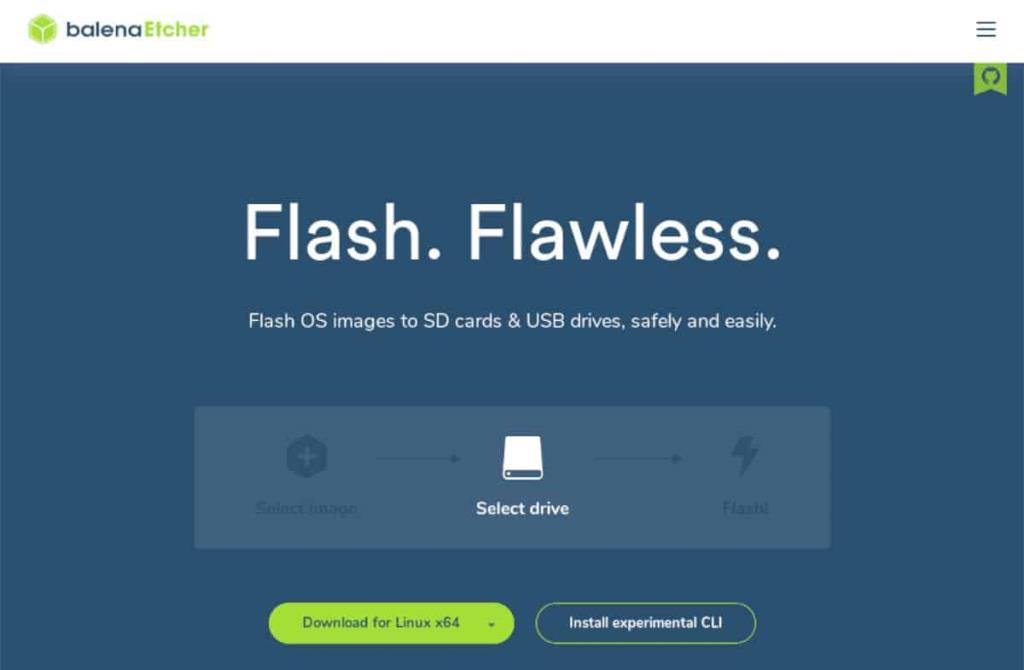
ขั้นตอนที่ 1: เปิดโปรแกรม Etcher บนพีซีของคุณและอนุญาตให้เริ่มทำงานในครั้งแรก
ขั้นตอนที่ 2:เสียบการ์ด SD เข้ากับคอมพิวเตอร์ของคุณโดยเสียบลงในช่องเสียบการ์ด SD หรือใส่ลงในเครื่องอ่านการ์ด SD ในพอร์ต USB
ขั้นตอนที่ 3:ค้นหาปุ่ม "เลือกรูปภาพ" แล้วคลิกด้วยเมาส์ จากนั้นคุณจะเห็นกล่องโต้ตอบเปิดไฟล์ปรากฏขึ้นบนหน้าจอ ใช้กล่องโต้ตอบเปิดไฟล์นี้เพื่อค้นหาไฟล์ RasPlex ที่ดาวน์โหลดมาจากรุ่นก่อนหน้า
ขั้นตอนที่ 4:ค้นหาปุ่ม "เลือกไดรฟ์" และคลิกที่มัน จากนั้นเลือกการ์ด SD ที่คุณวางแผนจะแฟลช RasPlex ลงใน UI
ขั้นตอนที่ 5:ค้นหา “แฟลช!” และคลิกเพื่อเริ่มกระบวนการแฟลชการ์ด SD โปรดทราบว่ากระบวนการนี้อาจใช้เวลาสักครู่!
เมื่อกระบวนการกะพริบเสร็จสิ้น ให้ไปยังขั้นตอนการกำหนดค่าสำหรับ RasPlex
การกำหนดค่า RasPlex เป็นขั้นตอนสุดท้ายในกระบวนการติดตั้ง ในการเริ่มต้นกระบวนการกำหนดค่า ให้ใส่การ์ด SD ลงใน Raspberry Pi ของคุณ เสียบสาย HDMI เข้ากับทีวีแล้วเปิดเครื่อง จากนั้น ทำตามคำแนะนำทีละขั้นตอนด้านล่าง
ขั้นตอนที่ 1:บนหน้าจอ "ยินดีต้อนรับ" สำหรับ RasPlex ให้ค้นหาปุ่ม "ถัดไป" และคลิกเพื่อเริ่มกระบวนการตั้งค่าสำหรับการติดตั้งใหม่ของคุณ
ขั้นตอนที่ 2:หลังจากผ่านหน้าจอ "ยินดีต้อนรับ" ในเครื่องมือกำหนดค่า RasPlex คุณจะอยู่ในหน้า "เครือข่าย" ค้นหาเครือข่ายไร้สายของคุณและเชื่อมต่อกับมันเพื่อให้ RasPlex มีการเข้าถึงอินเทอร์เน็ตเช่นเดียวกับระบบ LAN ท้องถิ่นของคุณที่เซิร์ฟเวอร์เพล็กซ์จะเป็นเจ้าภาพ
ไม่ต้องการใช้ WiFi สำหรับ RasPlex ใช่ไหม เสียบสายอีเทอร์เน็ตที่ด้านหลังของ Pi เพื่อเข้าถึงเครือข่ายได้ทันที
ขั้นตอนที่ 3: ทำตามหน้า "เครือข่าย" คือหน้า "การแชร์และการเข้าถึงระยะไกล" ที่นี่คุณจะสามารถเปิดใช้งาน SSHและSambaสำหรับ RasPlex ปิดทั้งสองตัวเลือก เว้นแต่คุณจะรู้ว่าพวกเขาทำอะไร เนื่องจากไม่จำเป็นต้องใช้ Plex
ขั้นตอนที่ 4:ด้วย “การแชร์และการเข้าถึงระยะไกล” ถึงเวลาปรับเทียบหน้าจอของคุณ คลิกปุ่ม “Do Calibrate” เพื่อเริ่มการปรับเทียบ หรือคลิก 'ถัดไป' เพื่อข้ามหากคุณไม่ต้องการปรับเทียบ
ขั้นตอนที่ 5:เมื่อดูแลการปรับเทียบหน้าจอแล้ว คุณจะเข้าสู่หน้าจอ "เข้าสู่ระบบ Plex" บนสมาร์ทโฟน แท็บเล็ต หรือคอมพิวเตอร์ ให้ไปที่ https://plex.tv/pin แล้วป้อนรหัสบนหน้าจอ
เมื่อคุณป้อน PIN บนหน้าจอสำเร็จแล้ว RasPlex จะลงชื่อเข้าใช้บัญชี Plex ของคุณและให้คุณเข้าถึงเซิร์ฟเวอร์ Plex ของคุณได้! สนุก!
ควบคุมคอมพิวเตอร์ในเครือข่ายของคุณได้อย่างง่ายดายด้วย KontrolPack เชื่อมต่อและจัดการคอมพิวเตอร์ที่ใช้ระบบปฏิบัติการต่างๆ ได้อย่างง่ายดาย
คุณต้องการทำงานซ้ำๆ โดยอัตโนมัติหรือไม่? แทนที่จะต้องกดปุ่มซ้ำๆ หลายครั้งด้วยตนเอง จะดีกว่าไหมถ้ามีแอปพลิเคชัน
iDownloade เป็นเครื่องมือข้ามแพลตฟอร์มที่ช่วยให้ผู้ใช้สามารถดาวน์โหลดเนื้อหาที่ไม่มี DRM จากบริการ iPlayer ของ BBC ได้ โดยสามารถดาวน์โหลดวิดีโอทั้งสองในรูปแบบ .mov ได้
เราได้ครอบคลุมคุณลักษณะของ Outlook 2010 ไว้อย่างละเอียดแล้ว แต่เนื่องจากจะไม่เปิดตัวก่อนเดือนมิถุนายน 2010 จึงถึงเวลาที่จะมาดู Thunderbird 3
นานๆ ทีทุกคนก็อยากพักบ้าง ถ้าอยากเล่นเกมสนุกๆ ลองเล่น Flight Gear ดูสิ เป็นเกมโอเพนซอร์สฟรีแบบมัลติแพลตฟอร์ม
MP3 Diags คือเครื่องมือขั้นสุดยอดสำหรับแก้ไขปัญหาในคอลเลกชันเพลงของคุณ สามารถแท็กไฟล์ MP3 ของคุณได้อย่างถูกต้อง เพิ่มปกอัลบั้มที่หายไป และแก้ไข VBR
เช่นเดียวกับ Google Wave, Google Voice ได้สร้างกระแสฮือฮาไปทั่วโลก Google มุ่งมั่นที่จะเปลี่ยนแปลงวิธีการสื่อสารของเรา และนับตั้งแต่นั้นมาก็กำลังกลายเป็น...
มีเครื่องมือมากมายที่ช่วยให้ผู้ใช้ Flickr สามารถดาวน์โหลดรูปภาพคุณภาพสูงได้ แต่มีวิธีดาวน์โหลด Flickr Favorites บ้างไหม? เมื่อเร็ว ๆ นี้เราได้...
การสุ่มตัวอย่างคืออะไร? ตามข้อมูลของ Wikipedia “คือการนำส่วนหนึ่งหรือตัวอย่างจากการบันทึกเสียงหนึ่งมาใช้ซ้ำเป็นเครื่องดนตรีหรือ...
Google Sites เป็นบริการจาก Google ที่ช่วยให้ผู้ใช้โฮสต์เว็บไซต์บนเซิร์ฟเวอร์ของ Google แต่มีปัญหาหนึ่งคือไม่มีตัวเลือกสำรองข้อมูลในตัว



![ดาวน์โหลด FlightGear Flight Simulator ฟรี [สนุกเลย] ดาวน์โหลด FlightGear Flight Simulator ฟรี [สนุกเลย]](https://tips.webtech360.com/resources8/r252/image-7634-0829093738400.jpg)




